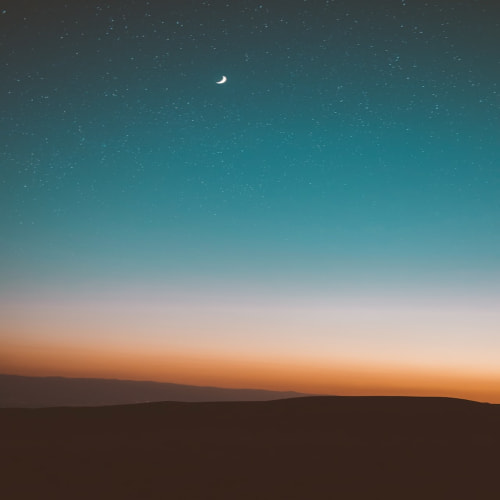mysql 은 간단한 dbms로 apache+php 와 많이 연동에서 사용합니다.
처음 배우기에 쉽고 구조 자체가 간단하여 공부하기에는 수월할 것입니다.
요즘 들어와서 소스로 설치 할 필요 없이 그냥 설정 몇가지만 바꿔 주면 사용이 가능해 졌습니다.
일단 소스 디렉터리로 이동합니다.
1) [root@localhost /]# cd /usr/local/src
아래 주소에서 MYSQL4.1버전을 받습니다.
2) [root@localhost /]# wget ftp://mysql.byungsoo.net/pub/mysql/Downloads/MySQL-4.1/mysql-standard-4.1.12-pc-linux-gnu-i686.tar.gz
압축을 풉니다.
3) [root@localhost /]# tar xvfz mysql-standard-4.1.12-pc-linux-gnu-i686.tar.gz
해당 디렉터리 자체를 /usr/local 로 이동시킵니다.
4) [root@localhost /]# mv mysql-standard-4.1.12-pc-linux-gnu-i686 /usr/local/mysql
mysql을 mysql권한으로 사용할 수 있게 사용자를 추가합니다.
5) [root@localhost /]# useradd mysql
설치된 디렉터리로 이동합니다.
6) [root@localhost /]# cd /usr/local/mysql
기본 database를 생성합니다.
7) [root@localhost /]# sudo scripts/mysql_install_db
소유자와 그룹 권한을 조정합니다.
8) [root@localhost /]# sudo chown -R root /usr/local/mysql
9) [root@localhost /]# sudo chown -R mysql /usr/local/mysql/data
10) [root@localhost /]# sudo chgrp -R mysql /usr/local/mysql
11) [root@localhost /]# sudo chown -R root /usr/local/mysql/bin
db를 스타트 시킵니다.
12) [root@localhost /]# sudo bin/safe_mysqld &
mysql 관리자(root) 비밀번호를 변경합니다.
13) [root@localhost /]# ./bin/mysqladmin -u root password '새로운패스워드'
mysql 접속방법
[root@localhost mysql]# cd bin
[root@localhost /]# ./mysql -u root -p mysql
출처: https://applejara.tistory.com/search/[MYSQL]?page=6 [애플자라]
'Database > mysql' 카테고리의 다른 글
| 레드햇 부팅시 mysql 자동시작(apache포함) (0) | 2020.07.13 |
|---|---|
| MYSQL DB생성 & 사용자계정생성 / 삭제 (0) | 2020.07.13 |
| mysql 사용자등록,기본사용법 (0) | 2020.07.13 |
| MYSQL - Tomcat 연동 (0) | 2020.07.13 |
| [Mysql] GROUP_CONCAT 사용 방법 (0) | 2020.07.13 |
| [Mysql] DB 이중화하기 (Replication) (0) | 2020.07.13 |
| Mysql 기본 명령어 정리 (0) | 2020.07.13 |
| [MySQL] ORDER BY 특정 값 우선 정렬 하기 (ORDER BY FIELD) (0) | 2020.07.03 |